Ha szervezete Project Web App fiókkal rendelkezik, két helyről csatlakozhat hozzájuk:
Project Professional 2013
-
Webböngésző
Kapcsolódó műveletek
Bejelentkezés a Project Professional
Ha már rendelkezik Project Web App-fiókkal, csak indítsa el Project Professional 2013, és a rendszer csatlakoztatja, vagy kéri a felhasználónevét és jelszavát.
Előzetes teendők
A Project Professional 2013 segítségével csatlakozhat Microsoft Project Server 2013 programhoz készült Project Web App, de a régebbi verziókhoz nem.
Minden szervezet projektvezetési beállítása eltérő. Ha hiányoznak olyan adatok, mint a kiszolgáló neve, vagy ha a következő lépések végrehajtása után sem tud csatlakozni, forduljon a rendszergazdához
Project Web App-fiók létrehozása
-
Kattintson a Fájl > információ, majd a Fiókok kezelése elemre.

-
A Project Web App-fiókok párbeszédpanelen kattintson a Hozzáadás gombra.
-
A Fiók tulajdonságai párbeszédpanelen írja be a fiók nevét a Fióknév mezőbe.
-
A Project Web App URL-cím mezőjébe írja be a teljes kiszolgálónevet (például http://yourserver/servername).
-
Ha ezt szeretné alapértelmezett Project Web App-fiókként beállítani, jelölje be a Beállítás alapértelmezett fiókként jelölőnégyzetet.
-
A Project Web App-fiókok párbeszédpanelen tegye a következők egyikét:
-
Válassza az Alapértelmezett fiók használata lehetőséget, ha azt szeretné, hogy a Project automatikusan csatlakozzon az alapértelmezett kiszolgálóhoz.
-
Válassza a Fiók kiválasztása lehetőséget, ha a Project minden megnyitásakor ki szeretne választani egy kiszolgálót.
-
-
A kiszolgálóra való bejelentkezéshez zárja be és indítsa újra a Projectet.
Meglévő fiók szerkesztése
-
Kattintson a Fájl > információ, majd a Fiókok kezelése elemre.
-
Kattintson a Fiókok konfigurálása elemre.
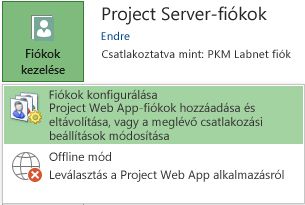
-
A Project Web App-fiókok párbeszédpanelen válasszon ki egy fiókot, majd kattintson a Tulajdonságok gombra.
-
Végezze el a módosításokat a Fiók tulajdonságai párbeszédpanelen.
Fiók eltávolítása
-
Kattintson a Fájl > információ, majd a Fiókok kezelése elemre.
-
Kattintson a Fiókok konfigurálása elemre.
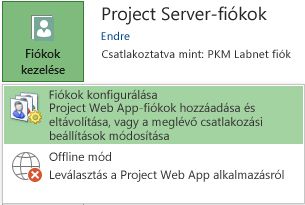
-
A Project Web App-fiókok párbeszédpanelen jelöljön ki egy fiókot, majd kattintson az Eltávolítás gombra.
Bejelentkezés webböngészőből
Ha a csapata Project Web App használ, a csapattagok webböngészőből tekinthetik meg és módosíthatják a projektinformációkat.
-
Indítsa el a böngészőt, és írja be a Project Web App-webhely címét. A cím minden szervezetnél eltérő.
-
Ha megjelenik egy bejelentkezési oldal, adja meg a felhasználónevét és a jelszavát.
A szervezet által használt hitelesítési módszertől függően előfordulhat, hogy nem kell bejelentkezési adatokat megadnia.










